Windows10アップグレードインストールエラー0x8007042B–0x2000Dを修正します
Windows 10を古いバージョンから新しいバージョンにアップグレードしようとしたときに、エラー0x8007042B – 0x2000Dが発生した場合 、その後、この投稿はあなたを助けることを目的としています。この投稿では、この問題を正常に解決するために試すことができる最も適切なソリューションを提供します。
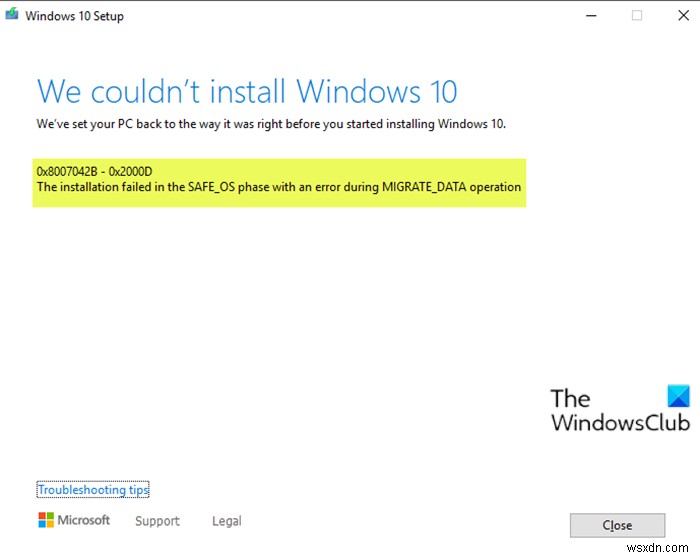
この問題が発生したとき。次の完全なエラーメッセージが表示されます。
Windows10をインストールできませんでした
Windows10のインストールを開始する直前の状態にPCを戻しました。
0x8007042B– Ox2000D
SAFE_OSフェーズでインストールが失敗しました。 MIGRATE_DATA操作中のエラー
Windows10アップグレードインストールエラー0x8007042B– 0x2000D
この問題に直面した場合は、以下の推奨ソリューションを順不同で試して、問題の解決に役立つかどうかを確認できます。
- 追加のUSB周辺機器を取り外します
- クリーンブート状態でWindows10のアップグレードを実行します
- すべてのWindowsオプション機能を無効にする
- 移行ディレクトリを変更する
- すべてのWindowsストアアプリをアンインストールします
リストされている各ソリューションに関連するプロセスの説明を見てみましょう。
1]追加のUSB周辺機器を取り外します
場合によっては、追加のセカンダリ周辺機器が存在するためにエラーが表示されることがあります。この問題を修正するには、これらのデバイスのプラグを抜いてから、アップグレードを再試行してください。それでもエラーが表示される場合は、次の解決策を試してください。
2]クリーンブート状態でWindows10のアップグレードを実行します
クリーンブートは、基本的なサービスと必須のサービスのみが実行されるWindows 10の環境であり、サードパーティのアプリケーションや追加の組み込み機能によってトリガーされる問題はありません。
このソリューションでは、クリーンブートを実行してから、アップグレードを再試行する必要があります。問題が解決しない場合は、次の解決策を試してください。
3]すべてのWindowsオプション機能を無効にする
一部のバージョンのWindows10では、オプション機能により、更新またはアップグレード手順のインストールが妨げられ、エラーが表示される場合があります。したがって、それらをすべて無効にしてから、アップグレードを再試行する必要があります。
Windowsのオプション機能を無効にするには、次の手順を実行します。
- Windowsキー+Xを押します パワーユーザーメニューを開きます。
- Aをタップします キーボードでPowerShellを管理者モードで起動します。
- PowerShellコンソールで、以下のコマンドを入力するかコピーして貼り付け、Enterキーを押します。
Get-WindowsOptionalFeature –Online | Where-Object {$_.State –eq “Enabled”} これで、PowerShellのすべてのWindowsオプション機能の完全なリストが表示されます。
- 次に、以下のコマンドを実行して、それらを1つずつ無効にします。 「FeatureName」を置き換えます リストからの名前(引用符付き)のプレースホルダー。
Disable-WindowsOptionalFeature –FeatureName "FeatureName" -Online
- 各オプション機能を無効にした後、PCを再起動します。
4]移行ディレクトリを変更します
次の手順を実行します:
- Windowsキー+Eを押します ファイルエクスプローラーを開きます。
- 次のパスをコピーしてファイルエクスプローラーのアドレスバーに貼り付け、Enterキーを押します。
C:\Windows\System32\
- 下にスクロールして移行フォルダを右クリックし、名前の変更を選択します 。
- 名前をMigration.oldに変更します 。
- コンピューターを再起動します。
アップグレードを再試行してください。手順はエラーなしで正常に完了するはずです。
5]すべてのWindowsStoreアプリをアンインストールします
Windowsストアアプリは、アップグレードのインストールエラーを引き起こす可能性のある別の要因であるため、それらを削除する必要があります。方法は次のとおりです。
- PowerShellを管理/昇格モードで起動します。
- PowerShellコンソールで、以下のコマンドレットを入力またはコピーして貼り付け、Enterキーを押します。
Get-AppxPackage *windowsstore* | Remove-AppxPackage
- PCを再起動します。
今すぐアップグレードを試すことができます。
これらのソリューションのいずれかがあなたのために働くはずです!
関連記事 :0x80070003 – 0x2000D、インストールはSAFE_OSフェーズで失敗し、MIGRATE_DATA操作中にエラーが発生しました。
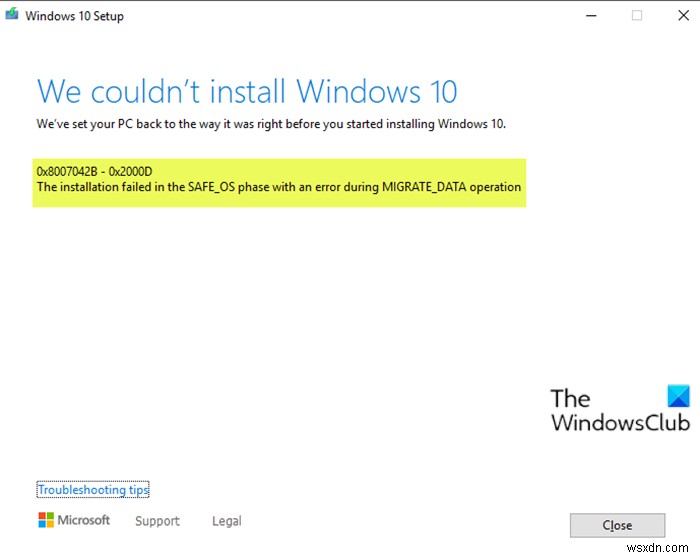
-
Windowsアップグレードまたはアクティベーションエラー0xc03f6506を修正します
多くのホームユーザーは、Windows11/10Homeがインストールされたコンピューターを入手する傾向があります。 Windows11/10ProはWindows11/10Homeよりもさらに多くの機能とユーティリティを提供するため、多くの人がWindows10HomeをWindows10Proにアップグレードすることを好みます。ただし、これを行っているときに、エラー0xc03f6506が表示される場合があります。 この0xc03f6506エラーは通常、Windows11/10をアクティブ化するときに発生します。 最後に入力したプロダクトキーは、このWindowsのコピー(0xc03
-
修正:Windows10アップデートエラー0x8007042b
アップデートは、開発者からユーザーに新しいコンテンツと機能をもたらすことになっています。プロジェクトがどんなに小さくても、そこにあるすべてのソフトウェアは定期的な更新を必要とします。 Windows10も例外ではありません。ただし、本当に苦痛なのは、他の人が楽しんでいる間にシステムを更新できないことです。 エラー0x8007042B 例として取り上げることができます。 Windows Updateは既知のエラーを修正することになっていますが、システム自体の更新がエラーになると、それが実際にハードルになります。以下は、エラーの既知の原因です。とそれを取り除くのに役立つ手順。 更新エラー0x
